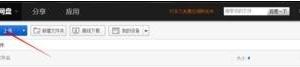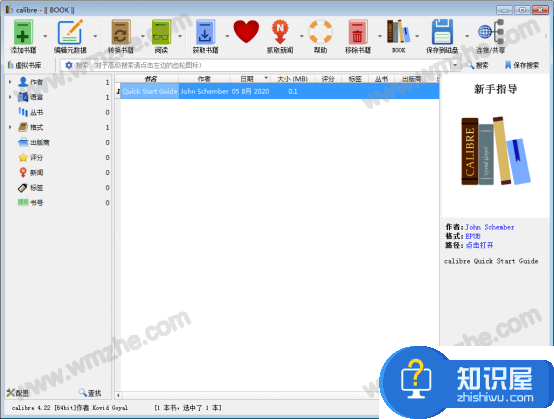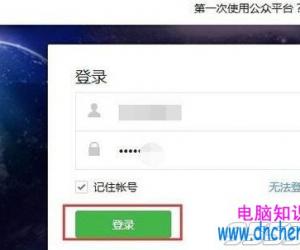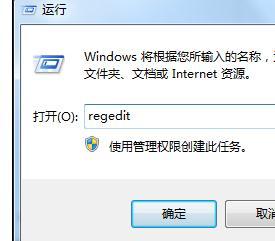怎么用QQ影音转换视频格式方法 如何用QQ影音快速转换视频格式
发布时间:2017-04-17 09:06:10作者:知识屋
怎么用QQ影音转换视频格式方法 如何用QQ影音快速转换视频格式。我们在使用电脑的时候,总是会遇到很多的电脑难题。当我们在遇到了需要使用QQ影音转换视频格式的时候,我们应该怎么操作呢?一起来看看吧。
1、先把你要转换的视频文件使用QQ影音打开
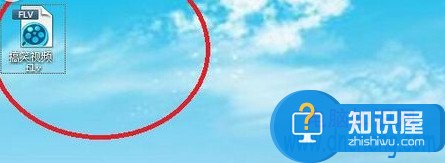
这里转换的为FLV视频文件
2、打开视频文件后 选择右下角的工具栏选择转码

3、选择你要转换的视频类型格式
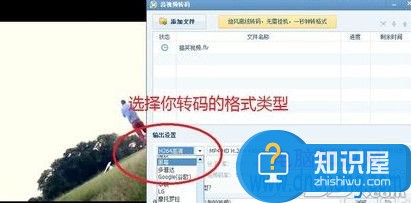
4、如果要对视频文件处理设置 选择参数设置
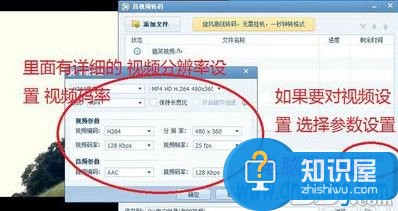
在里面可以对视频的分辨率 解码率进行设置
5、所有工作做好后 选择转换 等待转换完成
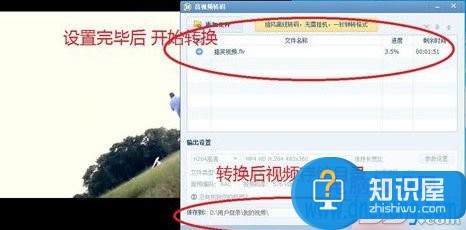
6、查看已转换的视频格式 从FLV转换为了MP4类型视频格式

对于我们在遇到了需要进行这样的设置的时候,我们就可以利用到上面给你们介绍的解决方法进行处理,希望能够对你们有所帮助。
(免责声明:文章内容如涉及作品内容、版权和其它问题,请及时与我们联系,我们将在第一时间删除内容,文章内容仅供参考)
知识阅读
软件推荐
更多 >-
1
 一寸照片的尺寸是多少像素?一寸照片规格排版教程
一寸照片的尺寸是多少像素?一寸照片规格排版教程2016-05-30
-
2
新浪秒拍视频怎么下载?秒拍视频下载的方法教程
-
3
监控怎么安装?网络监控摄像头安装图文教程
-
4
电脑待机时间怎么设置 电脑没多久就进入待机状态
-
5
农行网银K宝密码忘了怎么办?农行网银K宝密码忘了的解决方法
-
6
手机淘宝怎么修改评价 手机淘宝修改评价方法
-
7
支付宝钱包、微信和手机QQ红包怎么用?为手机充话费、淘宝购物、买电影票
-
8
不认识的字怎么查,教你怎样查不认识的字
-
9
如何用QQ音乐下载歌到内存卡里面
-
10
2015年度哪款浏览器好用? 2015年上半年浏览器评测排行榜!